电脑wps word软件中的云文档功能怎么使用
我们经常会在电脑中使用WPS的word软件来处理一些文字工作,有的时候为了备份我们的文件,我们可以使用word软件中的云文档功能。接下来小编就教大家怎样使用。
具体如下:
1.首先我们打开电脑进入到桌面,然后找到WPS图标点击打开。进入到软件界面之后,点击右上角的头像图标进行登录。
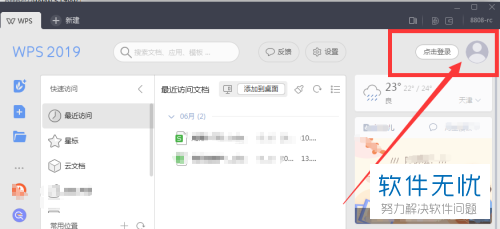
2. 如果我们没有WPS的账号,我们也可以在登录界面中选择其他方式进行登录。
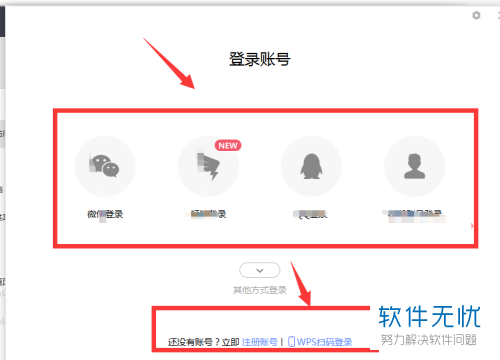
3.登录完成之后,我们就会进入到属性栏,然后我们可以看到云文档选项点击打开。
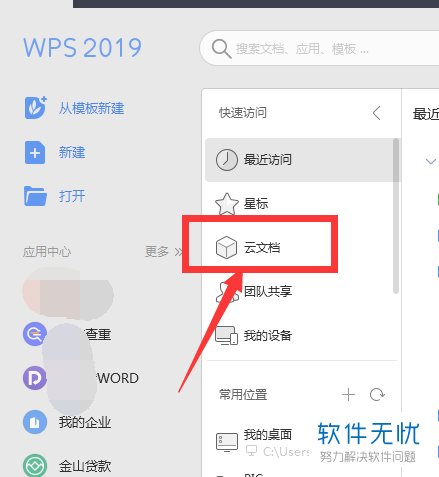
4. 进入到云文档的界面之后,我们可以在界面中看到许多的文件夹。
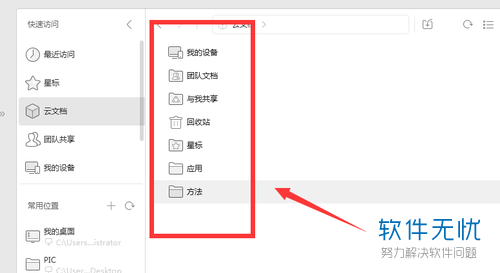
5. 为了方便我们的整理,我们可以直接在云文档中新建一个文件夹。鼠标右击空白处打开菜单之后,点击新建文件夹选项就可以了。
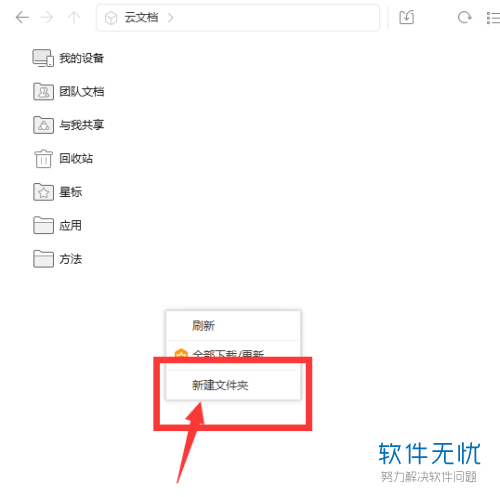
6. 然后我们可以看到在界面中已经出现了新建文件夹,我们可以修改这个文件夹的名字。我们可以直接将文档拖拽到这个文件夹中进行上传。
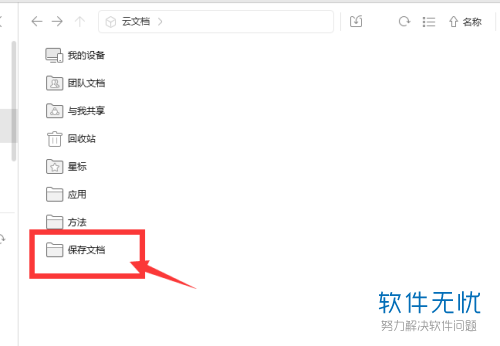
或者我们也可以打开这个文件夹,然后点击文件夹上方的添加文件按钮。
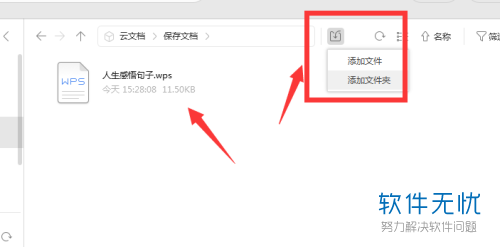
以上就是在电脑wps word软件中使用云文档功能的方法。
分享:
相关推荐
- 【其他】 WPS2024政府版 04-24
- 【其他】 WPS1+x考试考什么 04-24
- 【其他】 WPS1+x证书有用吗 04-24
- 【其他】 WPS目录怎么自己编辑 04-24
- 【其他】 WPS目录怎么显示在左边 04-24
- 【其他】 WPS年月日的格式怎么转换 04-24
- 【其他】 WPS年龄公式怎么输入 04-24
- 【其他】 WPS内存满了如何清理内存文件 04-24
- 【其他】 WPS标尺在哪里调出来 04-24
- 【其他】 WPS表格斜线一分为二怎么弄 04-24
本周热门
-
iphone序列号查询官方入口在哪里 2024/04/11
-
输入手机号一键查询快递入口网址大全 2024/04/11
-
mbti官网免费版2024入口 2024/04/11
-
oppo云服务平台登录入口 2020/05/18
-
outlook邮箱怎么改密码 2024/01/02
-
光信号灯不亮是怎么回事 2024/04/15
-
苹果官网序列号查询入口 2023/03/04
-
计算器上各个键的名称及功能介绍大全 2023/02/21
本月热门
-
iphone序列号查询官方入口在哪里 2024/04/11
-
输入手机号一键查询快递入口网址大全 2024/04/11
-
oppo云服务平台登录入口 2020/05/18
-
outlook邮箱怎么改密码 2024/01/02
-
mbti官网免费版2024入口 2024/04/11
-
苹果官网序列号查询入口 2023/03/04
-
光信号灯不亮是怎么回事 2024/04/15
-
fishbowl鱼缸测试网址 2024/04/15
-
计算器上各个键的名称及功能介绍大全 2023/02/21
-
正负号±怎么打 2024/01/08











